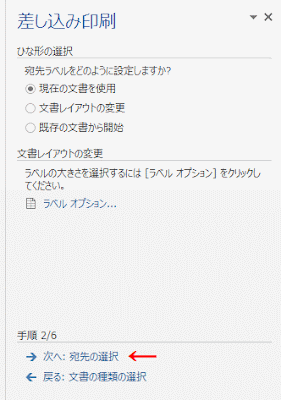Word2013の差し込み印刷ウィザードでラベルを作成します。その手順1/4です。
事前にExcelで住所録を作成しておいてください。 このExcel住所録を使いラベルに印刷します。
リボンの[差し込み文書]-[差し込み印刷の開始]-[差し込み印刷ウィザード]をクリックします。
1.「文書の種類を選択してください」で「ラベル」を選択します。
2.次へ:ひな形の選択をクリックします。
文書レイアウトの変更部分の[ラベル オプション]をクリックします。
ラベル オプションダイアログボックスが開きます。
ここで作成するラベルを選択します。 ここでは「A-ONE 28313」にしました。
用紙がラベルの書式に変わります。
下の、次へ:宛先の選択をクリックします。
手順2/4へ

![[差し込み印刷ウィザード]をクリック](https://blogger.googleusercontent.com/img/b/R29vZ2xl/AVvXsEjmLZRYIOrCOEWqUIIwkFUn3qW4iHSzqE0LGSQ-fEOppePfjxUNyInlKDPOM5pHe9HF-d3WZIN7q7F7MM9fvrmOptjFZhAgwjVW5F1gcOvJBPPNh8_CpLm0MstcVoGVwFE4tpcBndzcvoLp/s280/image620-1.gif)
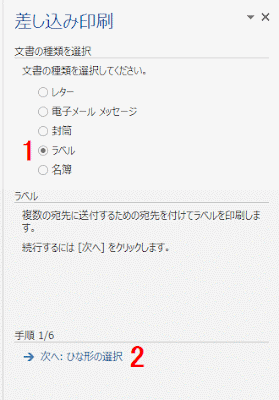
![[ラベル オプション]をクリック](https://blogger.googleusercontent.com/img/b/R29vZ2xl/AVvXsEgft4UdRgNtSjUroZYW2me3s1hDFNYUYS_7MM5beLnIMbD0dYPX-z_Id4GP72aQ_SQ99Hl71jNQU0goDDRaf_G9AqY4zrOCIeJMNaxEKLr5r-hDe4riOSyf5XOtcfwP47yVw-xj0nwoejhR/s400/image620-3.gif)